
Театр теней в CorelDRAW и Photoshop
В КомпьюАрт № 9’2011 были рассмотрены особенности зрительного восприятия человека, которые дизайнерам следует учитывать при подготовке проектов. Наибольшее влияние на восприятие оказывает игра света и тени, усиливающая объемно-пространственную композицию и эффект перспективы. В настоящей статье мы поговорим о том, какими бывают тени, и рассмотрим примеры рисования теней в двумерных графических редакторах CorelDRAW и Photoshop.
Градации света и тени
Различают два типа освещения: естественное (солнечное) и искусственное (центральное). При солнечном освещении считается, что лучи света параллельны (рис. 1а), а при центральном — лучи света исходят из одной точки (рис. 1б).
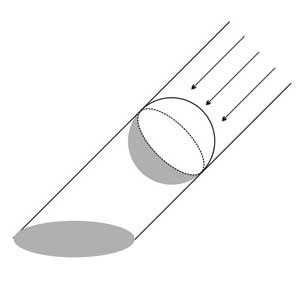 a
a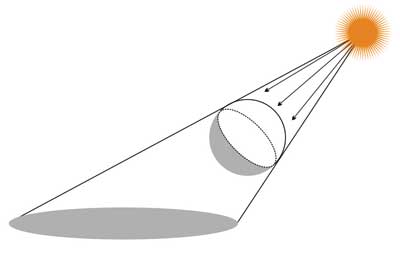 b
b
Рис. 1. Построение теней: а — при солнечном освещении; б — при центральном освещении
Приведем несколько основных градаций света и тени:
- Собственная тень непрозрачного тела — часть поверхности тела, не освещенная источником света.
- Падающая тень — часть поверхности, на которую упала тень от непрозрачного тела.
- Контур собственной тени — граница между освещенной частью поверхности предмета и частью, находящейся в собственной тени.
- Рефлекс (лат. «отражение») — то место в собственной тени предмета, на которое падает отраженный свет, окрашивая его. Например, на предмете, поставленном рядом с красной материей, будет наблюдаться красноватый рефлекс. Но рефлекс на поверхности предмета не всегда совпадает с цветом объекта, от которого отражается свет: всё зависит от того, насколько интенсивно цвет предмета поглощает лучирефлексы. Так, рефлекс от красной материи может иметь зеленоватый оттенок.
- Блик (нем. «взгляд») — световое пятно на поверхности освещенного предмета в месте отражения источника света.
На рис. 2 шар имеет блик, собственную тень, рефлекс и падающую тень.
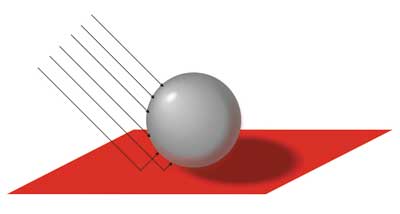
Рис. 2. Шар имеет собственную и падающую тень, блик и рефлекс

Рис. 3. Собственные тени слабее падающих
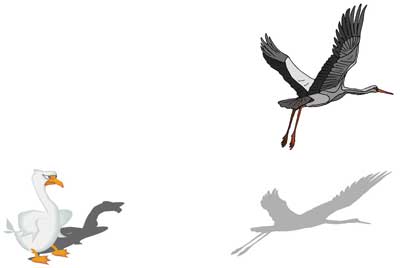
Рис. 4. Чем ближе птица к земле, тем интенсивнее ее тень
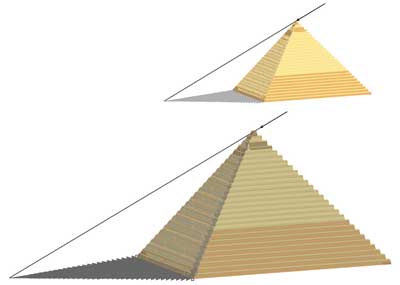
Рис. 5. Эффект воздушной перспективы
Несмотря на то что в живописи и дизайне допускается свободная и произвольная передача теней, необходимо учитывать положение источника освещения и направление света, а также принимать во внимание следующее:
- площадь падающей тени при освещении точечным источником больше, чем тени при параллельном освещении (см. рис. 1);
- собственные тени слабее падающих (рис. 3);
- падающая тень от предмета, расположенного близко к поверхности, интенсивнее, чем тень от предмета, находящегося далеко от нее (рис. 4);
- чем дальше от зрителя расположен предмет, тем слабее действие света (эффект воздушной перспективы). Тени, интенсивные на первом плане, ослабевают по мере удаления предметов (рис. 5);
- два тона, помещенные рядом, усиливают друг друга (пограничный контраст). Возле границы, разделяющей собственную тень и освещенную поверхность, светлый тон должен быть светлее, а тень — более насыщенной. Так, на рис. 6 передняя грань куба кажется наиболее светлой у ребра грани, находящейся в тени. Тень этой грани выглядит наиболее насыщенной у этого же ребра;
- направление теней нескольких объектов должно совпадать.
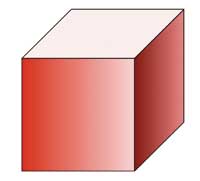
Рис. 6. Пограничный контраст
Компьютерное представление теней
Графические программы, работающие с трехмерными моделями, как правило, создают падающие и собственные тени автоматически, достаточно указать положение источника света относительно объекта. При использовании двумерных программ дизайнеру приходится применять специальные приемы, которые мы сейчас и рассмотрим.
Тени в CorelDRAW
Собственную тень для гладких поверхностей в CorelDRAW можно создать с помощью различных заливок (рис. 7).
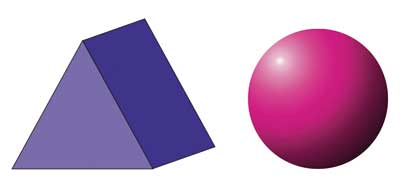
Рис. 7. Изображение собственной тени с помощью однородной (а) и фонтанной (б) заливки
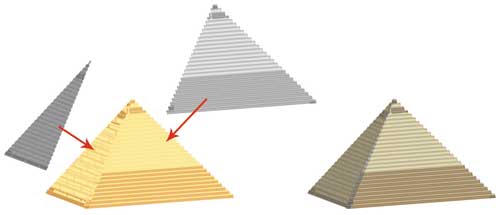
Рис. 8. Получение собственной тени с помощью инструмента Интерактивная прозрачность
Если требуется, чтобы тень повторяла рельеф поверхности, можно воспользоваться инструментом Интерактивная прозрачность (Interactive Transparency). Следует создать копию освещаемого объекта, перекрасить ее в оттенки серого и применить к ней однородную прозрачность (рис. 8).
Для изображения собственной тени можно воспользоваться также инструментом Вытягивание (Extrude) — рис. 9.
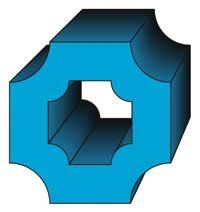
Рис. 9. Создание собственной тени при помощи эффекта Вытягивание
Падающая тень может быть создана в результате копирования освещенного объекта, перекраски копии и последующей ее трансформации путем наклона (см. рис. 4).
Если вы хотите передать «размывку» контура тени по краю или «растяжку» тона для тени объемных предметов, то можно использовать различные типы фонтанной заливки: радиальную или линейную (рис. 10а). Иногда удобнее применить эффект Контур (Contour) — рис. 10б. Выразительный рисунок получается, если прибегнуть к эффекту Перетекание (Blend) — рис. 10в. Для создания размытой тени также можно воспользоваться инструментом Тень (Drop Shadow), который помимо величины размытия и непрозрачности тени позволяет настроить режим ее наложения (рис. 10г). Если вас не устраивает местоположение тени, ее можно отделить от объекта и исказить, как того требует композиция.
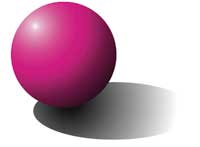 a
a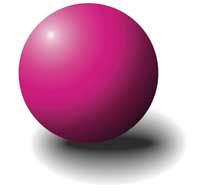 b
b
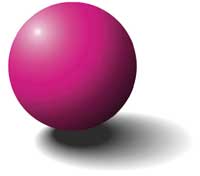 в
в г
г
Рис. 10. Изображение падающей тени с растушеванными краями при помощи инструментов: а — Фонтанная заливка; б — Контур;
в — Перетекание; г — Тень

а

б
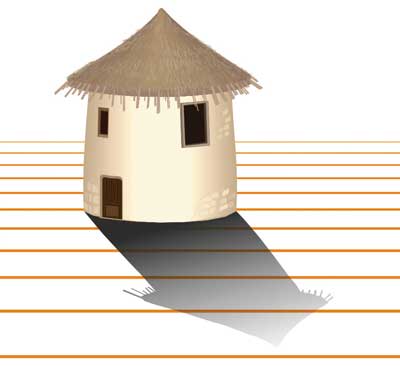 в
в
Рис. 11. Создание: а — прозрачной тени с помощью инструмента Линза; б — наложения теней; в — полутонового перехода прозрачной тени инструментом Интерактивная прозрачность
Помимо инструмента Интерактивная прозрачность (Interactive Transparency), прозрачность тени можно получить с помощью эффекта Линза (Lens) — рис. 11а. Таким же образом достигается эффект наложения теней (рис. 11б). Для создания полутонового перехода прозрачной тени используется инструмент Интерактивная прозрачность (Interactive Transparency) — рис. 11в.
Простейший способ создания блика и рефлекса на круглом объекте — использовать радиальную заливку (см. рис. 10). Для более сложных объектов больше подходит эффект Перетекание (Blend). Так, на рис. 12а изображен результат его применения. Эффект использовался два раза: для создания блика перетекание выполнялось от белого овала к коричневому, а для создания собственной тени и рефлекса эффект был применен к черной и светлокоричневой фигурам, расположенным по контуру большого овала (рис. 12б).
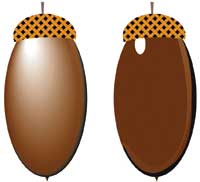
Рис. 12. Получение блика и рефлекса с помощью эффекта Перетекание: а — результат применения эффекта; б — исходные объекты
Постепенное снижение яркости объектов и их теней по мере удаления от зрителя также достигается благодаря эффекту Перетекание (Blend) — рис. 13.
Теперь посмотрим, как получить аналогичные результаты в растровом графическом редакторе Photoshop.
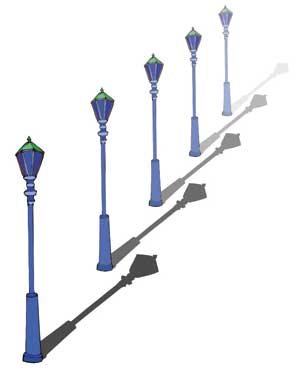
Рис. 13. Изменение яркости объектов и их теней по мере удаления от зрителя получено с помощью эффекта Перетекание
Тени в Photoshop
Как и в CorelDRAW, в Photoshop собственная тень объекта изображается линейным или радиальным градиентом. Чтобы нарисовать тени различной интенсивности, следует размещать их на отдельных слоях и применять к ним разные параметры слоя: непрозрачность, режим наложения и заливку.
Падающая тень создается из копии освещаемого объекта, расположенной на отдельном слое, с последующей ее трансформацией. Для размытия краев тени более целесообразно применять фильтр Размытие по Гауссу (Gaussian Blur) из группы Размытие (Blur). Также с помощью этого фильтра можно получить эффект перспективного размытия, при котором тень постепенно размывается по мере удаления зрителя от объекта. Для этого следует применять фильтр к фрагментам тени с разной степенью размытия (рис. 14).
 а
а б
б
 в
в
Рис. 14. Изображение падающей тени: а — без размытия, б — полное размытие, в — перспективное размытие
Также не забывайте использовать слоевой эффект Тень (Drop Shadow). Если вас не устраивает расположение тени и ее требуется исказить, то к ней можно применить команду свободного трансформирования, предварительно разместив тень на отдельном слое и отделив от исходного объекта (рис. 15).
 а
а
 б
б
Рис. 15. Изображение падающей тени с помощью слоевого эффекта Тень: а — результат настройки слоевого эффекта, б — результат трансформации тени, отделенной от объекта
Наложение теней достигается изменением непрозрачности слоя и режима наложения — как правило, используется режим Умножение (Multiply). Для получения эффекта постепенного исчезновения тени к слою с тенью применяется линейный градиент, но предварительно надо заблокировать от воздействия прозрачные пикселы (рис. 16).
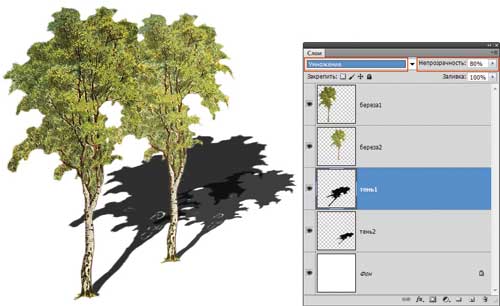
а
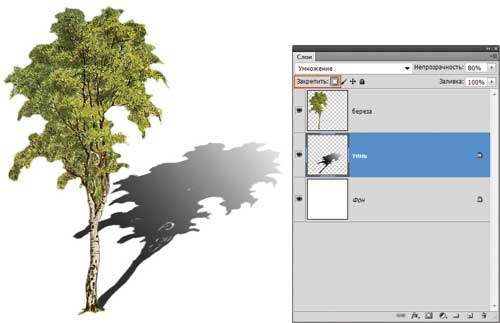 б
б
Рис. 16. Изменение прозрачности тени с помощью параметров слоя: а — наложение теней; б — постепенное исчезновение тени
Постепенное снижение яркости объектов и их теней при удалении от зрителя достигается наложением маски на слой. Для редактирования маски опятьтаки используется линейный градиент (рис. 17). Помимо слоймаски для изменения яркости объектов можно применять фильтр Эффекты освещения (Lighting Effects) из группы Рендеринг (Render).
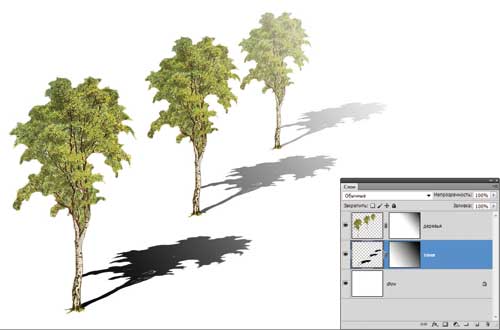
Рис. 17. Применение слой-маски для постепенного уменьшения яркости объектов и их теней
Чтобы создать блик и собственную тень на круге или эллипсе, используют радиальный градиент, на цилиндре и конусе — зеркальный, на кубе и пирамиде — линейный. Также объемные фигуры можно рисовать с помощью 3Dинструментов, которые автоматически создают блик и тень объекта в момент создания 3Dслоя (рис. 18).
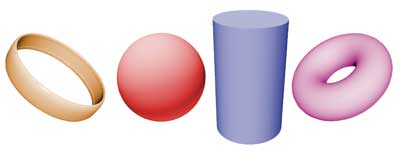
Рис. 18. Примеры объемных фигур с бликом и собственной тенью, полученные с помощью 3D-инструментов
Если полученный блик вас не устраивает или вы хотите сделать его более выразительным, используйте фильтр Блик (Lens Flare) из группы Рендеринг (Render) — рис. 19.
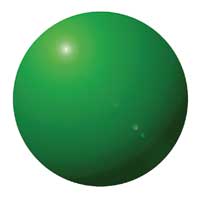 а
а

б
 в
в
Рис. 19. Примеры бликов, созданных с помощью фильтра со следующими типами объектива: а — 105 мм; б — трансфокатор 50-300 мм; в — начало ролика

а

б
 в
в
Рис. 20. Примеры падающей тени: а — связывание тени с фоном; б — группирование тени с крыльями; в — имитация освещения объекта сзади
Для создания падающей тени в Photoshop также можно применять различные эффекты (рис. 20), о которых подробно рассказывалось в КомпьюАрт № 10’2010:
- исказить форму тени, связав ее с фоном;
- автоматически скрыть части тени, выходящие за рамки объекта, на который она отбрасывается;
- сымитировать освещение объекта сзади.
При подготовке статьи использовались книги «Компьютерные технологии в дизайне. Эффективная реклама» Ольги Яцук и Эльзы Романычевой и «Photoshop CS5: 100 советов по коррекции и спецэффектам» Софьи Скрылиной, а векторные изображения заимствованы с сайта: http://www.paintbest.info/art.